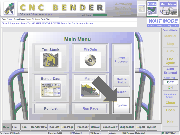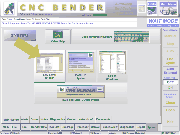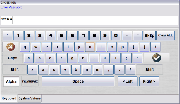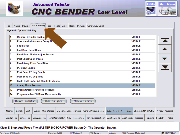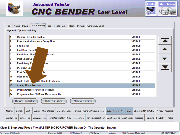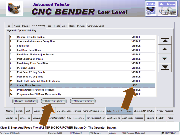Difference between revisions of "How Do I Make A Dynamic Option Invisible?"
From ATTWiki
| Line 2: | Line 2: | ||
STEP 1 - Press the System button<br> | STEP 1 - Press the System button<br> | ||
| − | [[Image:hideoptions_cnc_mainmenu.png|left|thumb|CNC Bender Main Menu]] | + | [[Image:hideoptions_cnc_mainmenu.png|left|thumb|CNC Bender Main Menu]]<br> |
STEP 2 - Press the Low Level Setup button<br> | STEP 2 - Press the Low Level Setup button<br> | ||
| − | [[Image:hideoptions_cnc_lowlevelsetupbutton.png|left|thumb|CNC Bender Low Level Button]] | + | [[Image:hideoptions_cnc_lowlevelsetupbutton.png|left|thumb|CNC Bender Low Level Button]]<br> |
STEP 3 - Enter the password for access to the Low Level menu<br> | STEP 3 - Enter the password for access to the Low Level menu<br> | ||
| − | [[Image:hideoptions_cnc_password.png|left|thumb|CNC Bender Password]] | + | [[Image:hideoptions_cnc_password.png|left|thumb|CNC Bender Password]]<br> |
STEP 4 - Select the Adjust Dynamic Option Setup tab<br> | STEP 4 - Select the Adjust Dynamic Option Setup tab<br> | ||
| − | [[Image:hideoptions_cnc_adjustdynamicoptionsetuptab.png|left|thumb|CNC Bender Password]] | + | [[Image:hideoptions_cnc_adjustdynamicoptionsetuptab.png|left|thumb|CNC Bender Password]]<br> |
STEP 5 - Select the Dyanmic Option group tab that contains the option that you want to make invisible<br> | STEP 5 - Select the Dyanmic Option group tab that contains the option that you want to make invisible<br> | ||
| − | [[Image:hideoptions_cnc_grouptab.png|left|thumb|CNC Bender Password]] | + | [[Image:hideoptions_cnc_grouptab.png|left|thumb|CNC Bender Password]]<br> |
STEP 6 - Select the Dynamic Option to make invisible<br> | STEP 6 - Select the Dynamic Option to make invisible<br> | ||
| − | [[Image:hideoptions_cnc_selectentry.png|left|thumb|CNC Bender Password]] | + | [[Image:hideoptions_cnc_selectentry.png|left|thumb|CNC Bender Password]]<br> |
STEP 7 - Press Hide This Option button<br> | STEP 7 - Press Hide This Option button<br> | ||
| − | [[Image:hideoptions_cnc_makeinvisible.png|left|thumb|CNC Bender Password]] | + | [[Image:hideoptions_cnc_makeinvisible.png|left|thumb|CNC Bender Password]]<br> |
--[[User:Mcone|Mcone]] 13:07, 29 June 2006 (EDT) | --[[User:Mcone|Mcone]] 13:07, 29 June 2006 (EDT) | ||
Revision as of 20:42, 29 June 2006
CNC Bender allows you to control the visibility of Dyanmic Options inside the bender user interface. Follow these steps to make an option invisible:
STEP 1 - Press the System button
STEP 2 - Press the Low Level Setup button
STEP 3 - Enter the password for access to the Low Level menu
STEP 4 - Select the Adjust Dynamic Option Setup tab
STEP 5 - Select the Dyanmic Option group tab that contains the option that you want to make invisible
STEP 6 - Select the Dynamic Option to make invisible
STEP 7 - Press Hide This Option button
--Mcone 13:07, 29 June 2006 (EDT)